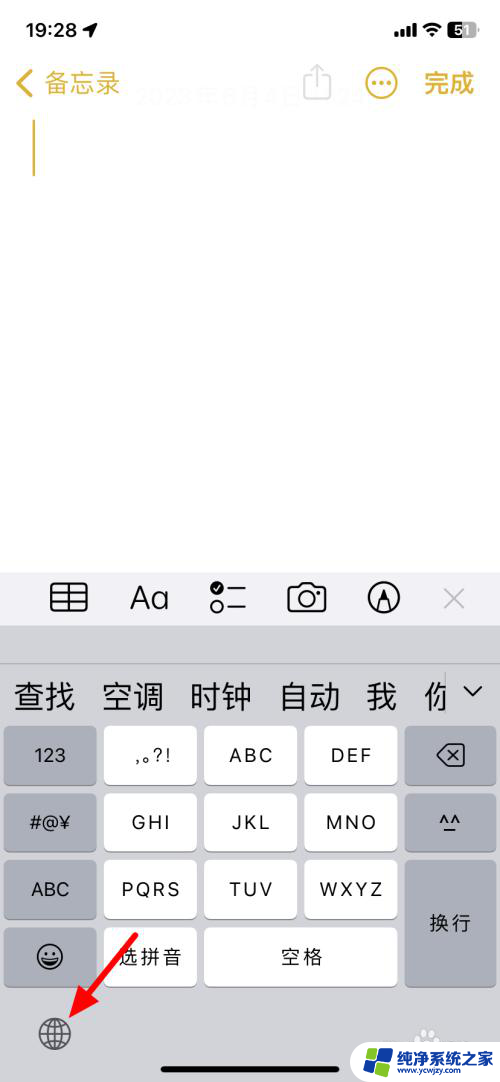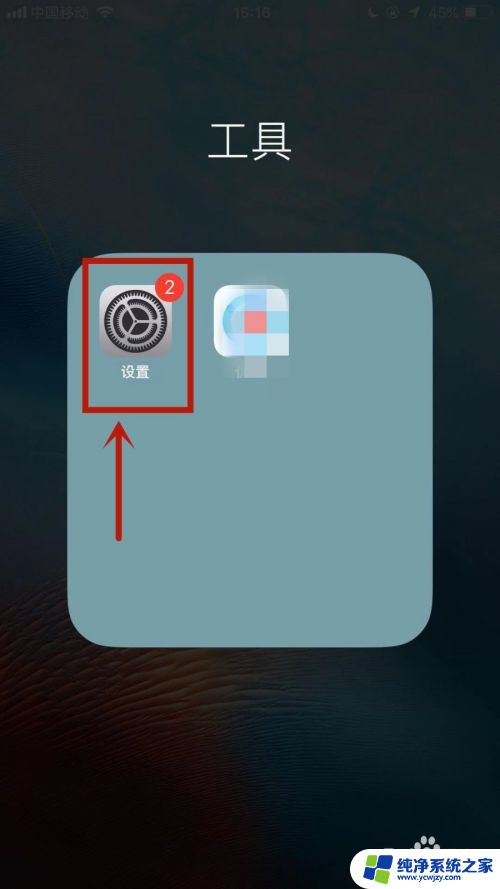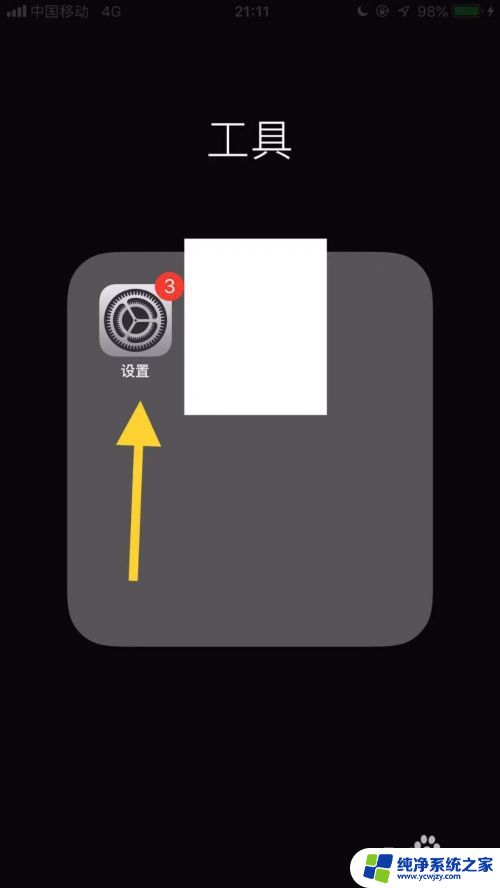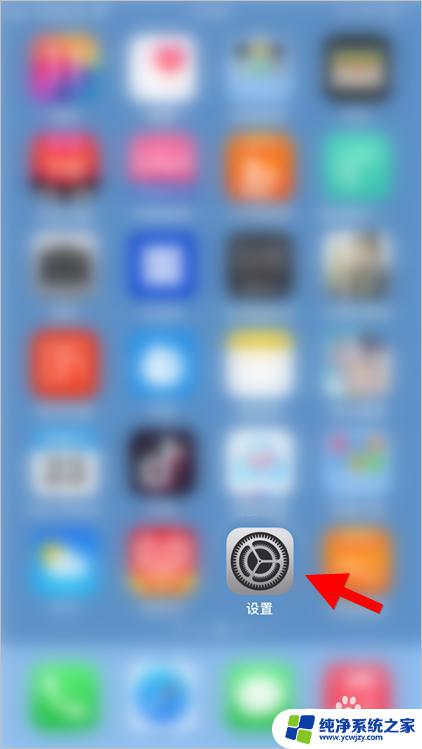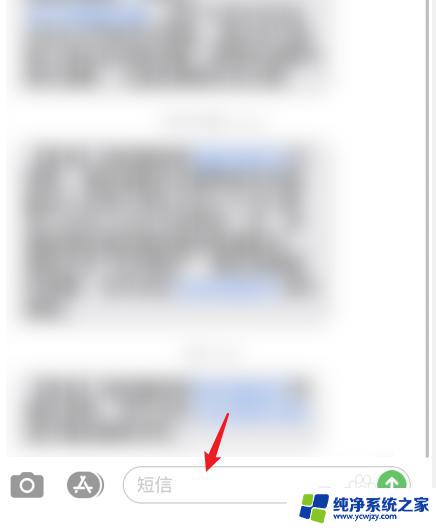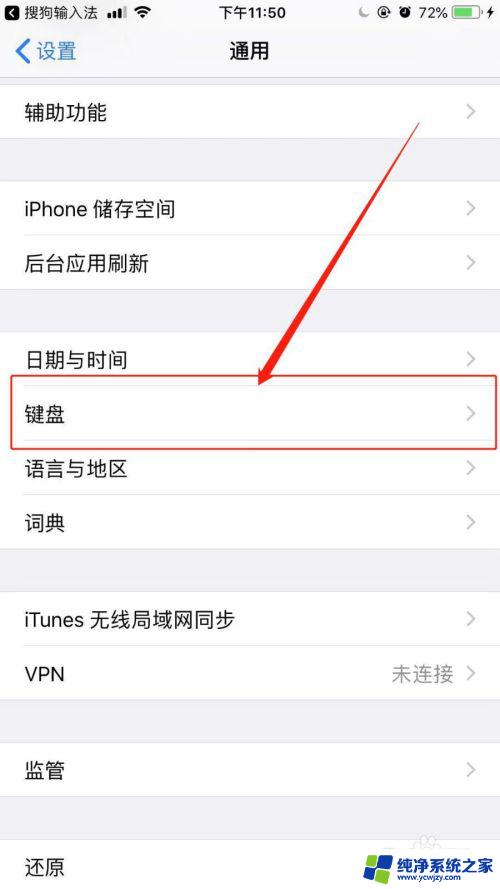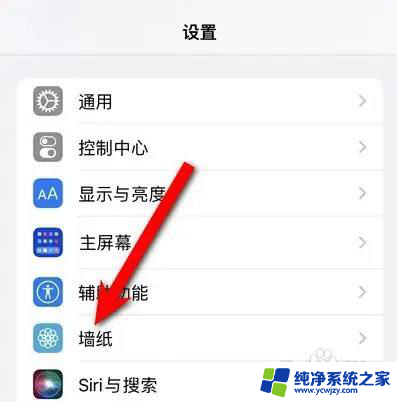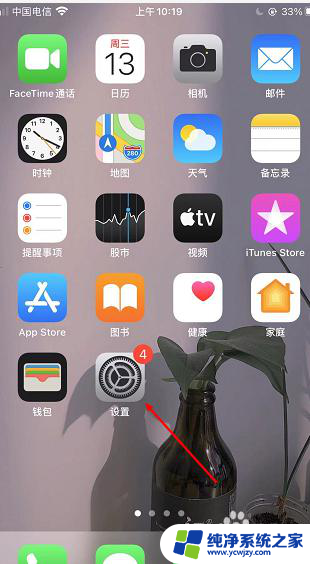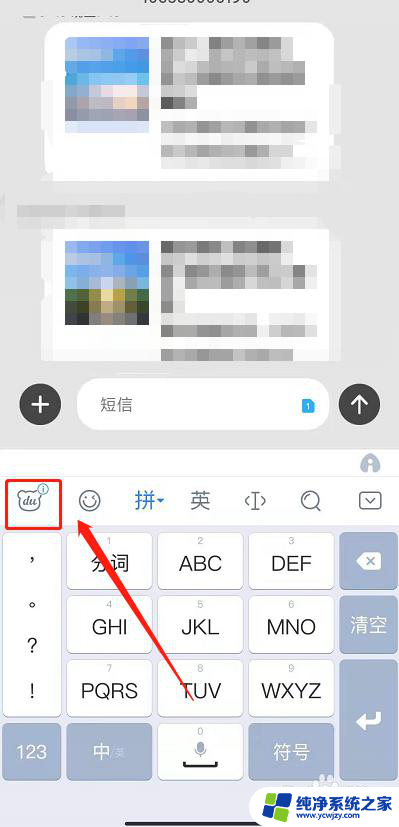苹果键盘背景图片怎么设置 苹果手机如何设置键盘壁纸
更新时间:2023-08-24 17:00:45作者:jiang
苹果键盘背景图片怎么设置,苹果键盘背景图片的设置是苹果手机的一项小功能,但它能为用户带来更加个性化的使用体验,通过设置键盘壁纸,我们可以将自己喜欢的图片作为键盘的背景,使手机界面更加美观与独特。想要设置键盘壁纸,只需要进入手机的设置界面,选择键盘选项,然后找到背景图片设置,选择喜欢的图片即可。无论是自然风光、艺术绘画还是个人照片,都可以根据个人喜好进行选择。通过这个简单的设置,我们可以为自己的手机增添一份独特的风格,更好地展现个性与品味。
具体步骤:
1.下载输入法
在APP Store中下载输入法并安装。
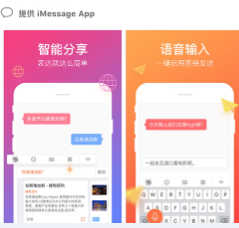
2.进入通用
找到手机上的【设置】,点击【通用】
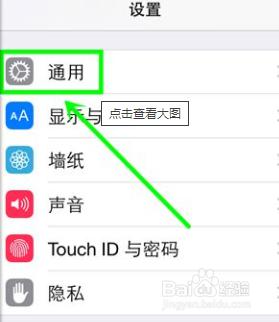
3.添加键盘
点击【键盘】,选择【添加新键盘】,添加第三方键盘。打开【允许完全访问】,并选择【允许第三方访问个人隐私】。
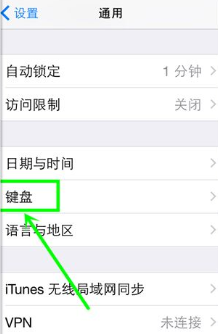
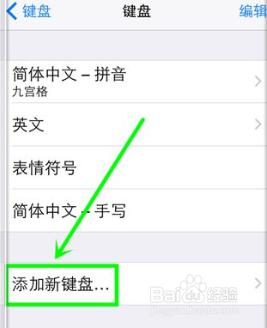
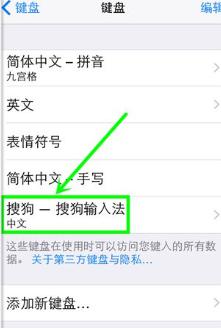
4.更换皮肤
在可输入文字的地方,至弹出输入键盘。选中【搜狗输入法】,点击左上角的【S】,点击【皮肤】,即可下载或自定义皮肤。
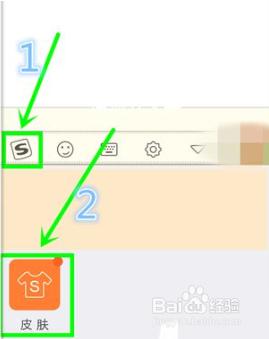
以上就是如何设置苹果键盘背景图片的全部内容,如果您还有疑问,可以按照小编的方法进行操作,希望本文能帮助到大家。